So legen Sie Erinnerungen für das Amazon Echo fest

Amazon Echo hat lange Zeit keine Möglichkeit zum Einrichten von Erinnerungen, aber das Unternehmen hat die Funktionalität zuletzt in seinem neuesten Update hinzugefügt. So legen Sie Erinnerungen für Ihr Echo mithilfe von Alexa fest:
Es gibt mehrere Möglichkeiten, Erinnerungen zu erstellen: Eine in der Alexa-App auf Ihrem Smartphone und die andere auf einem Echo-Gerät mit Ihrer Stimme. Beides ist ziemlich schnell und einfach.
Erinnerungen mit Ihrem Echo einstellen

Die vielleicht nützlichste Weise, Erinnerungen auf Ihrem Echo zu setzen, spricht mit Alexa. Wenn du dich nicht in der Nähe deines Echos befindest, kannst du die Amazon App auf dem iPhone oder Ubi auf Android verwenden.
Du kannst sie auf verschiedene Arten formulieren:
- "Alexa, erinnere mich an meinen Haarschnitt um 13 Uhr."
- "Alexa, erinnere mich daran, in einer Stunde Wäsche zu waschen."
- "Alexa, erinnere dich an 8 Uhr morgens." Dann wird sie dich fragen, worum es geht.
VERWANDT: Wie man Alarme einstellt und Timer auf Ihrem Amazon Echo
Wenn die Erinnerung ertönt, wird Ihr Echo ein lärmendes Geräusch machen und aufleuchten, sowie Ihnen sagen, dass es Sie an Ihren Haarschnitttermin erinnert. Um die Erinnerung zu verwerfen, sag einfach "Alexa, hör auf."
Du kannst mehrere Erinnerungen einstellen, aber leider kannst du deinem Echo nicht sagen, Erinnerungen abzubrechen. Sie müssen sie in der Alexa-App auf Ihrem Smartphone abbrechen, was ein wenig unbequem ist. (Mehr dazu unten.)
Erinnerungen einstellen In der Alexa App
Wenn Sie sich nicht in der Nähe Ihres Echos befinden, aber dennoch eine Erinnerung für später einrichten möchten, können Sie Erinnerungen in der Alexa App festlegen und auswählen Echo-Gerät, an dem die Erinnerung aktiviert werden soll, wenn Sie mehrere Echos in Ihrem Haus oder Ihrer Wohnung haben.
Öffnen Sie dazu zunächst die Alexa App auf Ihrem Telefon und tippen Sie auf die Menüschaltfläche oben links
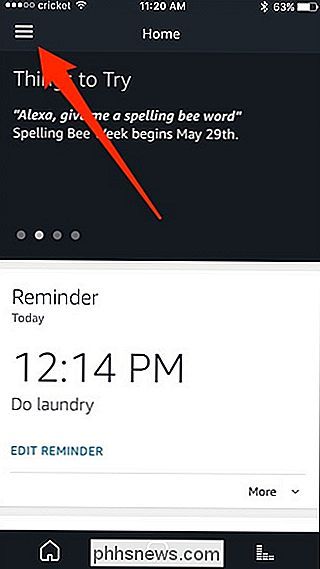
Wählen Sie "Alarme & Alarme".
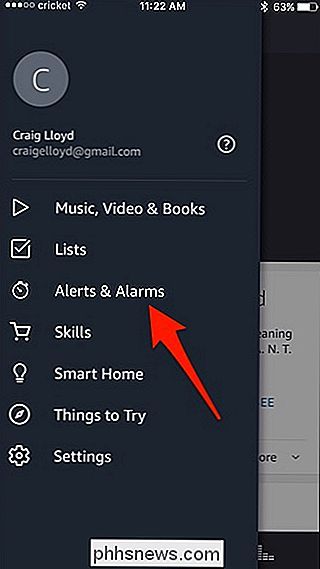
Tippen Sie auf "Erinnerung hinzufügen".
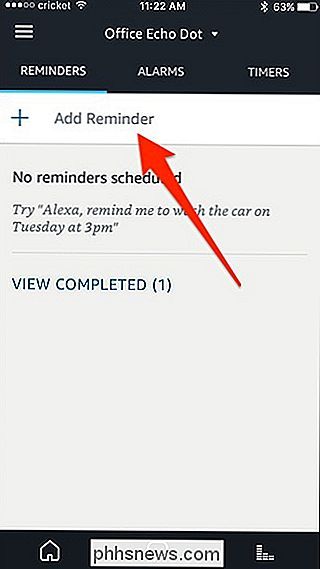
Tippen Sie anschließend auf "Erinnere mich an" und geben Sie den Betreff der Erinnerung ein, wie "Friseurtermin" "," Wäsche ", oder" reinigen Sie die Küche ". Dann drücken Sie "Fertig".
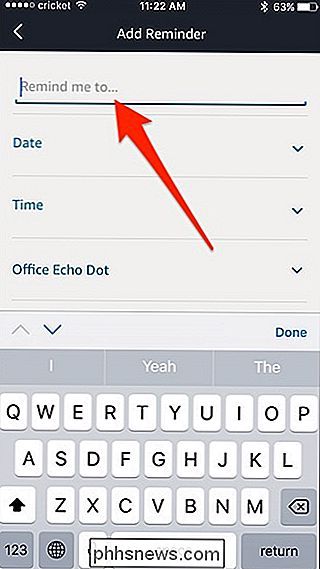
Tippen Sie anschließend auf den Abwärtspfeil rechts neben "Datum".
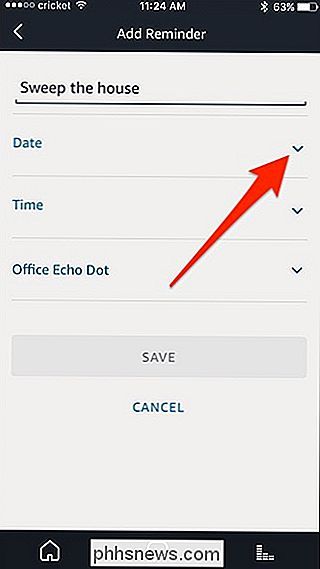
Wählen Sie ein Datum und drücken Sie "Fertig".
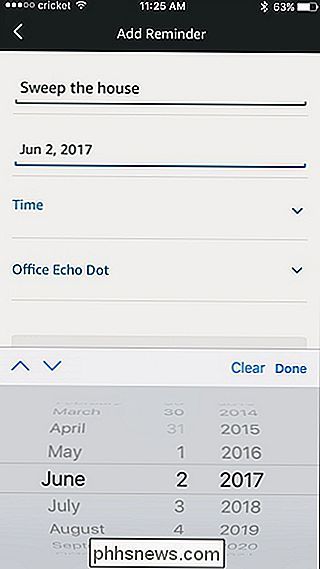
Tippen Sie auf den Pfeil neben "Zeit" und Wählen Sie eine Zeit aus, an die Sie erinnert werden möchten. Drücken Sie "Fertig".
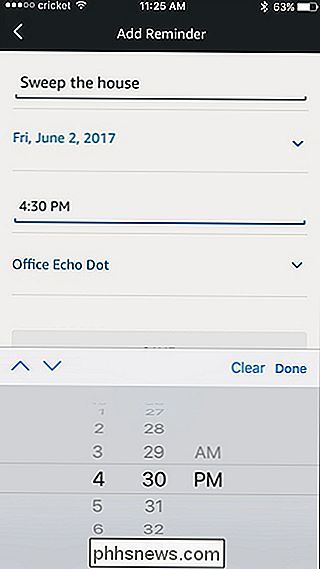
Die letzte Option besteht darin, auszuwählen, an welches Echo-Gerät Sie erinnert werden möchten. Tippen Sie erneut auf den Pfeil und wählen Sie das Echo-Gerät aus.
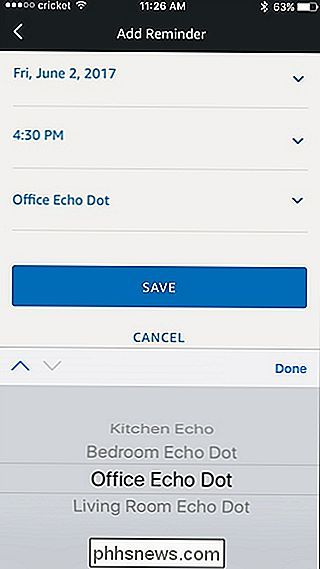
Tippen Sie auf "Speichern".
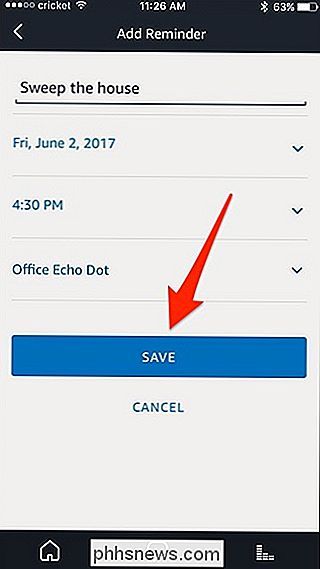
Ihre Erinnerung wird in der Liste angezeigt und Ihr Echo erinnert Sie an die Aufgabe zum angegebenen Zeitpunkt.
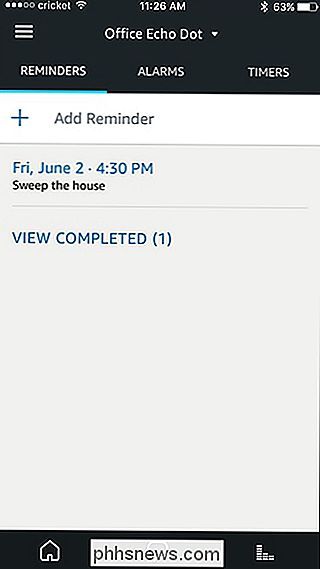
An Bearbeiten Sie die Erinnerung, tippen Sie einfach darauf und dann unten auf "Erinnerung bearbeiten".
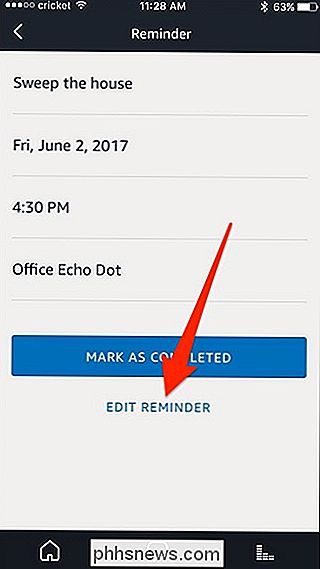
Nehmen Sie Änderungen vor und wählen Sie "Änderungen speichern". Sie können die Erinnerung auch von diesem Bildschirm löschen, indem Sie "Erinnerung löschen" drücken.
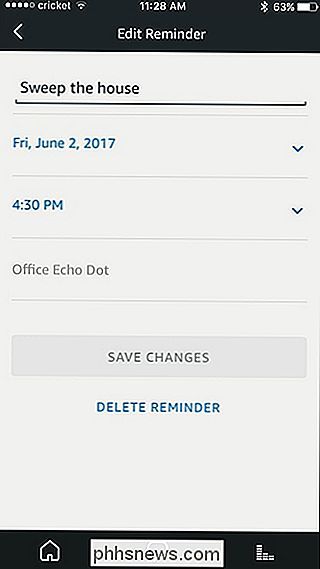

Was sind die Ordner $ GetCurrent und $ SysReset, und können Sie sie löschen?
Windows 10 erstellt in bestimmten Situationen automatisch die Ordner $ GetCurrent und $ SysReset in Ihrem Laufwerk C: . Diese Ordner können Gigabytes an Speicherplatz belegen, aber was tun sie, und können Sie sie löschen? Dies sind versteckte Dateien, daher müssen Sie versteckte Dateien im Datei-Explorer anzeigen, um sie zu sehen.

Stromversorgung eines USB-Geräts über Ethernet
Viele Geräte, z. B. Wi-Fi-Kameras, werden mit Strom versorgt, indem sie über USB an eine Steckdose in der Nähe angeschlossen werden. Wenn Sie das Gerät jedoch an einem Ort aufstellen möchten, an dem sich keine Steckdose befindet, können Sie vorhandene Ethernet-Drops verwenden (oder selbst Ethernet betreiben), um die Kamera mit einem praktischen Adapter zu versorgen.



